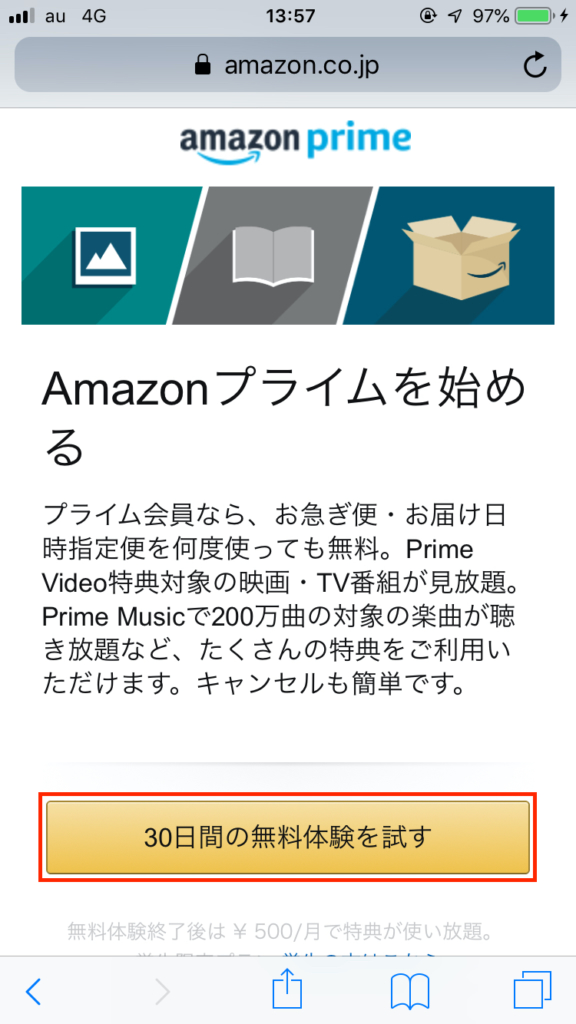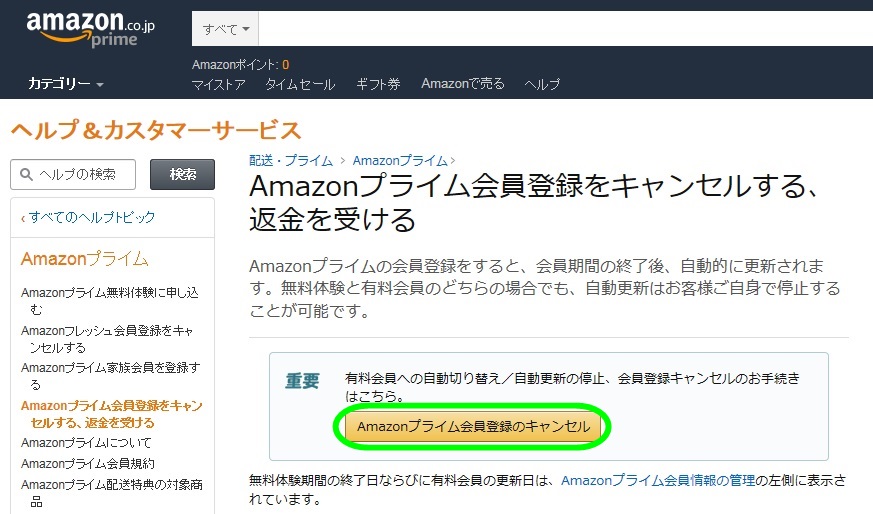Amazonに登録したメールアドレスやパスワードを変更する方法

Amazonプライム家族会員とは? Amazonプライムの会員になると、様々な特典が受けられますよね? Amazonプライム家族会員とは、この特典を家族でも共有できるサービスです。 しかもAmazonプライム家族会員の年会費は無料。 同居の家族2名まで家族会員として登録が可能です。 Amazonプライム家族会員が利用できるプライム特典は? Amazonプライム家族会員の年会費は無料と言うだけあって、本会員のプライム特典が全て利用できるわけではありません。 家族をAmazonプライム家族会員に登録すると、以下のAmazonプライム特典を家族が利用できるようになります。 家族会員が利用できる特典は、主に配送に関する特典です。 お急ぎ便が無料• お届け日時指定便が無料• 特別取扱商品の取扱手数料が無料• プライム会員限定先行タイムセールに参加できる• Prime Now• Amazonパントリーを利用可能• Amazonフレッシュを利用可能 ちなみに、「特別取扱商品の取扱手数料が無料で利用可能」とは、飲料を箱買いする際にかかる360円の手数料が無料になることを指します。 Amazonプライム家族会員に登録しても利用できないAmazonプライム特典は? Amazonプライム家族会員に登録しても利用できないAmazonプライム特典もあります。 プライムビデオ• Prime Music• プライム・フォト• Kindleオーナーライブラリーの利用• Prime Reading• Prime Now• Dash Button• Twitch Prime 家族会員も使えるようにして欲しい特典 家族会員も使えるようにして欲しい特典があります。 以下の特典は、家族会員では利用することができませんが、使えた方が絶対にユーザーは便利だし、Amazonの売上も上がります。 夫がプライム会員で、奥さんがAmazonプライム家族会員の場合、以下の特典を使うのは奥さんですので。 Dash Button• Amazonファミリー特典 プライムビデオやPrime Musicを家族会員が利用する方法! 家族会員の方も、プライムビデオやPrime Musicを利用したいですよね? 家族会員が利用できる方法を教えます。 アプリをインストール 家族のスマホに「プライムビデオ」「Prime Music」のアプリをインストールしてください。 で、プライム会員のアカウントでログインすれば、家族も利用できます。 Amazonで確認したところ、3台くらいまでなら問題なく同時に利用できますよとのこと。 Fireタブレットを購入 もしくは家族にFireタブレットを購入して、本会員のアカウントで利用すればOKです。 Amazonプライム家族会員を登録する方法 お待たせしました。 Amazonプライム家族会員を登録する方法です。 次の手順を行います。 「Amazonプライム会員情報を管理する」をクリック• 「プライム特典を共有する」をクリック• 会員本人の誕生日、登録したい家族の名前、会員との続柄、Eメールアドレス、誕生日を入力し、「登録案内を送る」をクリック• 家族に登録案内のメールが届くので、メールに記載されたURLをクリックして家族会員として登録する 1. 「Amazonプライム会員情報を管理する」をクリック 「」をクリックします。 「プライム特典を共有する」をクリック 一番下までスクロールして、「プライム特典を共有する」をクリックします。 会員本人の誕生日、登録する家族の名前、会員との続柄、メールアドレス、家族の誕生日を入力し、「登録案内を送る」をクリック 「登録案内を送る」をクリックすると、家族に登録案内のメールが届くだけでなく、本人にも確認メールが届きます。 家族に登録案内のメールが届くので、メールに記載されたURLをクリックして家族会員として登録する 家族に登録案内のメールが届きます。 メールに記載されたURLをクリックして家族会員として登録してください。 家族が家族会員として登録する際、「プライム会員の誕生日」と「家族会員の誕生日」を入力して「家族会員に無料で登録する」をクリックします。 Amazonプライム家族会員を削除する方法 Amazonプライム家族会員は、同居の家族2名まで登録が可能です。 なので、3人目の家族を登録することはできません。 3人目の家族を家族会員に登録するには、既に家族会員のアカウントを削除すればOKです。 「Amazonプライム会員情報を管理する」をクリック• 「プライム特典を共有する」をクリック• 削除する家族会員の名前にチェックを入れて「取り消す」をクリック• 削除された家族会員に、会員登録終了のメールが届く 1. 「Amazonプライム会員情報を管理する」をクリック 「」をクリックします。 「プライム特典を共有する」をクリック 一番下までスクロールして、「プライム特典を共有する」をクリックします。 削除する家族会員の名前にチェックを入れて「取り消す」をクリック 削除する家族会員の名前にチェックを入れて「取り消す」をクリックします。 削除された家族会員に、会員登録終了のメールが届く 削除された家族会員に、会員登録終了のメールが届きます。 この通知が届くと、自動で家族会員から削除されたことになります。 さいごに Amazonプライム家族会員に登録する方法についてお伝えしました。 家族2名まで登録できますので、ぜひ活用してください。
次の